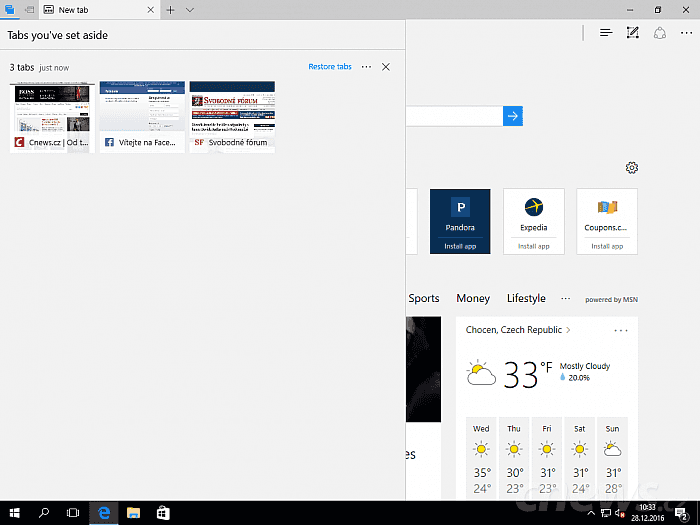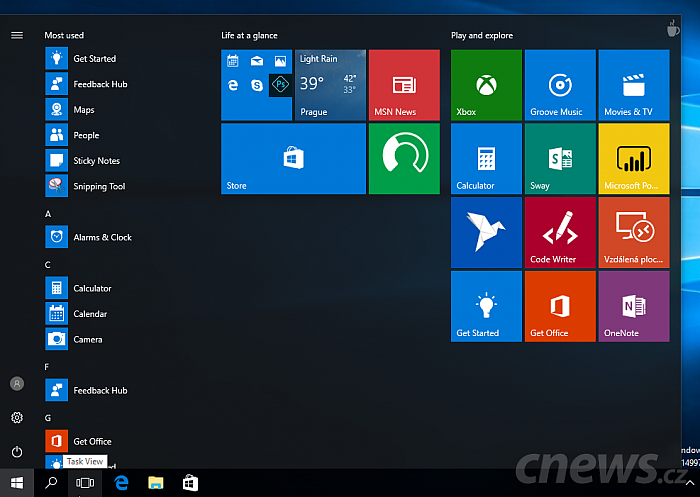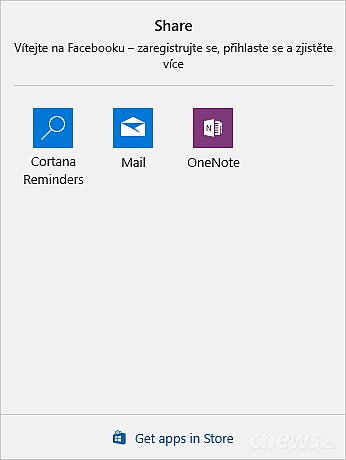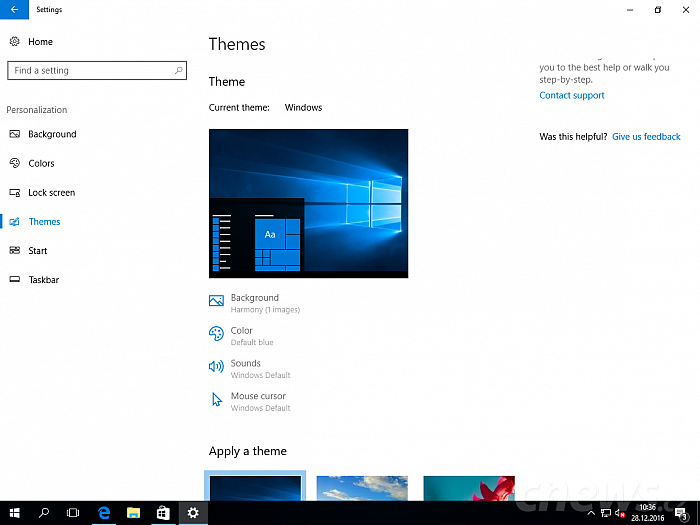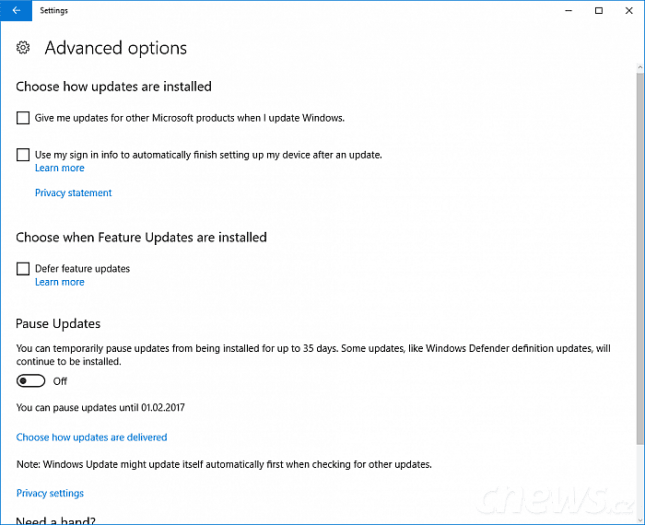Pokročilá správa stránek v Edgi
Mladý prohlížeč od Microsoftu již nějakou dobu podporuje
náhledy stránek, které se zobrazí, když nad panel najedete ukazatelem myši. Jak
bylo ale předesláno
a jak nám ukázalo uniklé
sestavení 14997, bude možné rozšířit lištu s panely tak, že se na ní
objeví náhledy všech stránek. To vám
může usnadnit navigaci.
Stejně tak Edge podporuje správu panelů, která vypadá tak,
že si všechny otevřené stránky uložíte
jako skupinu pro pozdější použití. Co nám uniklé sestavení neukázalo, nebo
jsme si nevšimli, je podpora
seznamu odkazů. To jsou kontextové nabídky zástupců na hlavním panelu
nebo položek v nabídce Start. Nyní seznam úloh tvoří jen dvě položky, a
sice otevření nového okna a otevření nového anonymního okna. Není to moc, ale
je to začátek. Teď ještě připínání stránek ke hlavnímu panelu, prosím.
Microsoft aktualizoval některé
komponenty pod kapotou, výsledkem čehož by měla být kratší odezva. Díky
multiprocesové architektuře navíc bude Edge stabilnější. Což vítám, protože
Edge jednak nebudou ovlivňovat problémy působící stránky, jednak už bude
prohlížeč rychle reagovat i na výkonných počítačích, kde bylo jeho chování
občas neomluvitelné.
Aspoň ve vyřešení doufám, bude to ovšem chtít pár dní až týdnů praxe.
Microsoft dále zavádí omezení
prvků ve Flashi, podobně jako tak již nějakou dobu činí Google ve Chromu
nebo Mozilla ve Firefoxu. Nedůvěryhodné prvky nebudou automaticky spuštěny, budete
je muset ručně povolovat. Zakázaný obsah indikuje symbol v adresním řádku.
Bohužel nevím, jak Microsoft posuzuje důvěryhodnost flashového obsahu.
Čistě jako ukázka pro vývojáře a vývojářky zatím slouží implementace Payment Request API. To
nám v budoucnu umožní snazší placení na webech, protože prohlížeč bude
moct využít informace o platebních kartách nebo dodací adresy uložené ve
službě Microsoft Wallet. Během podzimu toto API implementoval také
Google do Chromu.
Další zlepšení škálování
Dále pokročilo
přizpůsobování prostředí jemným obrazovkám. O tom, že starý desktop
není na nový svět připravený, jsme psali dříve ve článku Windows
10 v1607 zlepšil škálování, část omezení desktopu ale obejít nelze.
A tak se Redmondští pustili do mravenčí práce, kdy
ručně upravují starší aplikace, aby vypadaly tak, jak by správně měly, právě
i na moderních jemných obrazovkách. Minule to byla Microsoft Management
Console, tentokrát zase Sledování výkonu. Nově můžete skrze Vlastnosti
| Kompatibilita ručně vynutit použití určité hodnoty DPI. Tím
zabráníte, aby zobrazení ovlivňovala sama aplikace. Pakliže použijete nové
systémové vykreslování, měly by i starší aplikace na jemných obrazovkách
vypadat správně.
Týká se to konkrétně programů využívajících GDI. Těchto
programů se týká rovněž animace změny velikosti okna. Podle některých
nebyla vždycky plynulá, tak teď by už měla být. Lepší výkon a plynulost
v tomto ohledu byste nicméně měli zaznamenat i u moderních aplikací ze
Storu.
Z podobného soudku pochází také upravená logika změny
velikosti ikon. Když budete připojovat či odpojovat obrazovky nebo projektory,
případně budete zařízení skrze dockovací stanici opět připojovat k externí
obrazovce, Windows by už měl pokaždé bez restartu a okamžitě po změně stavu upravit velikost ikon tak, aby škálování odpovídalo
aktuálně používanému zobrazovacímu zařízení.
Drobnosti v uživatelském prostředí
Vytváření složek
v nabídce Start již předvedlo uniklé sestavení 14997, stejně jako nový dialog sloužící ke sdílení obsahu.
Víme nově to, že tímto přestává fungovat klávesová zkratka Win+H. Microsoft vyprodukoval
další zajímavé novinky. Nástroj pro
snímání obrazovky, který byl ve OneNotu 2016, se stal součástí
systému. Tímto tak nahrazuje nástroj ve OneNotu. Aktivujete ho zkratkou
Win+Shift+S.
Pro snazší přístup k VPN
přibylo tlačítko pro aktivaci do nabídky sítí. Řeč je o té nabídce, kterou
vyvoláte klepnutím na tlačítko pro správu připojení v oznamovací oblasti. Dosud
bylo nutné jít do dialogu Nastavení,
nejkratší cesta vedla skrze Centrum akcí
a tlačítko vedoucí do sekce s nastavením VPN. Bylo to ovšem i oproti
starším Windows zbytečně komplikované.
Na paškál si Microsoft vzal přihlašovací dialog, který mohou využívat moderní aplikace. Máte-li
více účtů, budete se mezi nimi snadno přepínat. Najdete v něm také možnost
přidat nový účet.
Windows Defender
Integrovaný antivirus nedávno prošel plastickou chirurgií,
Microsoft ale není hotový a stále do
nového prostředí přidává chybějící možnosti. Tentokrát rozšířil nabídku
skenování, přidal zprávy o stavu zařízení, pár odkazů ke správě rodiny a
přesunul nastavení do antiviru. K tomu se ve Windows objevil nástroj pro obnovení systému, který
jsme neoficiálně viděli koncem
prosince.
Změny v Nastavení
Díky uniklým sestavením jsme se dozvěděli rovněž o změnách
v Nastavení, které tak nemá cenu znovu rozvádět. Ve zkratce uvedu,
že především lze nastavovat funkci pro potlačení modrého světla
a spravovat motivy vzhledu. Jen dodám, že oproti verzi 1607 se v Nastavení
objevuje pravý postranní panel s dalšími informacemi nebo odkazy pro
nápovědu.
Osobně mě potěšilo, že můžete také pevná připojení nastavovat
jako omezená. Dosud jste tak mohli učinit jen u Wi-Fi, kde je taková
možnost vyloženě nutná, ale na datový strop můžete jistě narazit též u pevného
připojení. Systém na omezených připojeních šetří s daty, především
automaticky nestahuje aktualizace. Šetří také aplikace.
Microsoft chce, aby laptopy s Windows měly
skvělé touchpady, což je popravdě chvályhodný krok. Povinné zatím
nejsou, je také nejdříve potřeba na jejich nástup připravit systém. Pokroky sledujeme
od podzimu. Nově když nastavíte gesto pomocí tří až čtyř prstů pro ovládání
hlasitosti zvuku, objeví se při změně hlasitosti grafický indikátor.
Nastavování je citlivější než dosud.
Techničtější aspekty
Speciálně pro program Windows Insider platí, že při pádu
systému neuvidíte tradiční modrou obrazovku s chybovým hlášením, nýbrž
zelenou. Proto si zvykněte, že na zařízeních s Windows 10 Insider
Preview budete vídat zelené obrazovky
smrti.
Jak jsme zjistili nedávno, je možné aktivovat odložení stahování a instalace nových
aktualizací. Odkládat můžete až
o 35 dní. Funkce je určena případům, kdy nějaká aktualizace
působí problémy s počítačem. Vrátíte se tak k předchozí verzi Windows
a instalaci aktualizací pozastavíte. Dle očekávání nebude odkládání dostupné
v základní edici Home. Vzhledem k důvodům existence funkce ovšem nevím,
nakolik je to rozumné.
Potvrzeno bylo, že lze z cyklu automatické instalace aktualizací vynechat
ovladače. Ani tato možnost nebude v edici Home. Nová ikona
indikující, že nejsou nové aktualizace k dispozici, je jednak čitelnější,
jednak je konzistentní s novým prostředím Defenderu, který od této verze
Desítek bude sledovat celkový stav počítače.
Windows lépe detekuje, když s počítačem pracujete,
konkrétně jestli k něčemu využíváte obrazovku. to, že je na ní něco
přehráváno a vy jen pasivně sledujete, ještě není nečinnost. Systém tak lépe
odhadne, kdy vás má vyzvat k restartu kvůli dokončení instalace aktualizací. Dobrá
zpráva pro majitelky a majitele edice
Home pak zní, že až 18 hodin
pro práci si užijete též, takže už nemusíte závidět těm, kdo mají
Windows 10 Pro. (Během této doby nebude počítač nikdy automaticky
restartován a nebudou instalovány aktualizace.)
Toto není konec
Přestože je tento článek opravdu dlouhý, ještě jsme
neskončili. Zbývající vylepšení ale považuji za tak minoritní, případně pro nás
nezajímavá, že je bez dalších komentářů letmo zmíním v prostém seznamu:
- Jsou k dispozici čínské lunární kalendáře.
- Vývojáři a vývojářky mají více možností při
tvorbě oznámení. - Virtuální inkoust dostal pár dalších novinek.
- Cortana je zase chytřejší.
- Průvodce při prvním spuštění systému je
přístupnější handicapovaným. Pro nastavení lze použít i Cortanu. - Předčítání podporuje WinPE a WinRE a dostalo
i pár dalších novinek. - Windows podporuje Braillovo písmo.
- Moderní aplikace jsou použitelnější v režimu
vysokého kontrastu. - Hyper-V Manager má nového průvodce pro vytvoření
virtuálního stroje. - Microsoft vylepšil ochranu informací v podnikovém
prostředí. - V některých instalacích bude Microsoft experimentovat
s cílem dosáhnout úspor energie. Neměl by tím být postižen uživatelský
zážitek. - Input Method Editor nabízí řadu novinek.
To by mělo být všechno. Více informací naleznete jak vždy na
blogu Microsoftu, kde jsou uvedeny také seznamy známých problémů a opravených
chyb. Nejspíš nepřekvapí, že jsou oba dlouhé.
Zdroj: Windows
Experience Blog